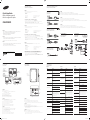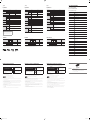Samsung OH55D Guía de inicio rápido
- Categoría
- Protectores de cable
- Tipo
- Guía de inicio rápido
Este manual también es adecuado para

Quick Setup Guide
Guide de démarrage rapide
Guía de configuración rápida
Checking the Components
Vérification des composants
Comprobación de los componentes
Reverse Side
Arrière de l'appareil
Parte posterior
Power Box
Boîtier d'alimentation
Caja de alimentación
Connecting and Using a Source Device
Connexion et utilisation d'un périphérique source
Conexión y uso de un dispositivo fuente
English
- The color and the appearance may differ depending on the product, and the specifications are
subject to change without prior notice to improve the performance.
- Download the user manual from the website for further details.
http://www.samsung.com/displaysolutions
Français
- La couleur et l'aspect peuvent varier selon le modèle et ses spécifications peuvent être modifiées
sans préavis pour des raisons d'amélioration de la performance.
-
Téléchargez le manuel de l'utilisateur du site Web pour obtenir de plus amples détails.
Español
- El color y el aspecto pueden variar según el producto; las especificaciones están sujetas a cambios
sin previo aviso para mejorar el rendimiento del producto.
- Descargue el manual del usuario desde el sitio web si necesita más información.
OH46D OH55D
English
Contact the vendor where you purchased the product if any components are missing.
Components may differ in different locations.
Components
◆
Quick Setup Guide
◆
Regulatory guide
◆
Remote Control
◆
BLU POWER cable
◆
Warranty card (Not available in some locations)
◆
Batteries (Not available in some locations)
◆
MAIN POWER cable
◆
Power Box
Outdoor Mode
(
MENU
m →
System
→
Fan and Temperature
→
Outdoor Mode
)
To use the product at a low temperature below 0 ˚C, make sure to set Outdoor Mode to "On".
This feature keeps the internal temperature of the product steady so that the product can start properly when it is powered on.
- Do not disconnect the power cable when this feature is set to "On".
- The product consumes more power when it is turned off if this feature is set to "On" rather than to "Off".
- If you turn on the product when the ambient temperature is low, there may be an initial delay when displaying a picture on the screen.
Français
Communiquez avec le fournisseur qui vous a vendu l'appareil s'il manque des composants.
Les composants peuvent varier selon les localités.
Composants
◆
Guide de démarrage rapide
◆
Guide de réglementation
◆
Télécommande
◆
Câble BLU POWER
◆
Fiche de garantie (Non disponible dans certaines régions)
◆
Piles (Non disponible dans certaines régions)
◆
Câble MAIN POWER
◆
Boîtier d'alimentation
Mode extérieur
(
MENU
m →
Système
→
Ventil. et temp.
→
Mode extérieur
)
Pour utiliser le produit à une température inférieure à 0°C, veillez à définir l'option Mode extérieur sur "Activer."
Cette fonction permet de conserver une température interne stable dans le produit afin que celui-ci puisse démarrer correctement lors de
sa mise sous tension.
-
Ne débranchez pas le câble d'alimentation lorsque cette fonction est définie sur "
Activer
."
- Le produit consomme plus d'énergie lorsqu'il est hors tension si cette fonction est définie sur "
Activer
" plutôt que sur "Désactiver."
- Si vous mettez le produit sous tension alors que la température ambiante est basse, un retard initial peut être observé lors de l'affichage
d'une image à l'écran.
Español
Póngase en contacto con el distribuidor donde adquirió el producto si falta alguno de los componentes.
Los componentes pueden variar según las localidades.
Componentes
◆
Guía de configuración rápida
◆
Guía de regulaciones
◆
Mando a distancia
◆
Cable BLU POWER
◆
Tarjeta de garantía (No disponible en todos los lugares.)
◆
Pilas (No disponible en todos los lugares.)
◆
Cable MAIN POWER
◆
Caja de alimentación
Modo para exteriores
(
MENU
m →
Sistema
→
Ventilador y temperatura
→
Modo para exteriores
)
Para usar el producto a baja temperatura (menos de 0˚C), asegúrese de configurar Modo para exteriores como "Encendido."
Esta función mantiene estable la temperatura interna del producto para que pueda arrancar correctamente al encenderlo.
-
No desconecte el cable de alimentación si esta función está configurada como "
Encendido
."
-
El producto consume más energía cuando está apagado si esta función está configurada como "
Encendido
" en lugar de como "Des.."
-
Si la temperatura ambiente es baja en el momento en que encienda el producto, puede producirse un retraso inicial al mostrar la
imagen en pantalla.
BN68-07250A-04
English
1
Connect to a USB memory device.
2
- Sends the HDMI signal to a connected LAN cable using an HDBaseT transmitter.
- Connects to MDC using a LAN cable.
3
Connects to a source device using an HDMI cable.
4
Connects to MDC using an RS232C cable.
5
Connects to the audio of a source device.
6
Connects to the power box using the MAIN POWER cable.
7
Connects to the power box using the BLU POWER cable.
Français
1
Connexion à un périphérique USB.
2
- Envoie le signalHDMI à un câbleLAN branché à l'aide d'un transmetteur HDBaseT.
- Se branche au contrôle multiécran à l'aide d'un câbleLAN.
3
Se connecte à un périphérique source à l'aide d'un câble HDMI.
4
Se connecte au contrôle multiécran à l'aide d'un câble RS232C.
5
Se connecte à la prise audio d'une source.
6
Se branche au boîtier d'alimentation à l'aide du câble MAIN POWER.
7
Se branche au boitier d'alimentation à l'aide du câble BLU POWER.
Español
1
Conecta con un dispositivo de memoria USB.
2
- Envía la señal HDMI a un cable LAN conectado mediante un transmisor HDBaseT.
-
Conecta con MDC mediante un cable LAN.
3
Conecta con un dispositivo que actúa como fuente mediante un cable HDMI.
4
Conecta a MDC mediante un cable RS232C.
5
Conexión del audio de un dispositivo de origen
6
Conecta con la caja de alimentación mediante el cable MAIN POWER.
7
Conecta con la caja de alimentación mediante el cable BLU POWER.
English
1
Connect to the power cord.
2
Connect to the MAIN POWER cable to supply power to the mainboard of the product.
3
Connects to the BLU POWER cable to supply power to the LED backlight of the product.
- Connect the cables to their matching color ports. Make sure to match the arrow directions on the power box and cables.
Français
1
Branchez le cordon d'alimentation.
2
Se branche au câble MAIN POWER pour alimenter la carte mère de l'appareil.
3
Se branche au câbleBLUPOWER pour alimenter le rétroéclairageLED de l'appareil.
- Connectez les câbles aux ports de couleur correspondante. Assurez-vous de faire correspondre les directions des flèches sur
le boîtier et les câbles d'alimentation.
Español
1
Conectar al cable de alimentación.
2
Conectar al cable MAIN POWER para suministrar alimentación a la placa base del producto.
3
Conecta con el cable BLU POWER para suministrar alimentación al LED de luz de fondo del producto.
- Conecte los cables a los puertos correspondientes, por colores. Asegúrese de que coincidan las flechas de dirección que
figuran en la caja de alimentación y en los cables.
Connecting to a PC
Connexion à un PC
Conexión a un PC
Connecting to an Audio System
Connexion à un système audio
Conexión a un sistema de audio
,
,
Connecting to a Video Device
Connexion à un périphérique vidéo
Conexión a un dispositivo de vídeo
Connecting the HDBase-T
Branchement du HDBase-T
Conexión de la HDBase-T
,
,
Connecting to MDC
Connexion à MDC
Conexión a MDC
English
N
To enable audio, connect an external sound output device to the AUDIO OUT port.
N
After all the cables are connected, make sure to close the cover and fasten the screws to ensure it is water tight.
N
For details on how to use the MDC program, refer to Help after installing the program. The MDC program can be downloaded from the website.
Français
N
Pour activer l’audio, connectez un périphérique de sortie son externe au port AUDIO OUT.
N
Après avoir branché tous les câbles, veillez à bien fermer le cache et à serrer les vis pour assurer l’étanchéité de l’appareil.
N
Pour obtenir des détails sur la manière d'utiliser le programme MDC, reportez-vous à l'Aide après avoir installé le programme. Vous pouvez télécharger le programme MDC
sur le site Web.
Español
N
Para activar el sonido, conecte un dispositivo de salida de sonido externo al puerto AUDIO OUT port.
N
Cuando haya conectado todos los cables, asegúrese de cerrar la cubierta y apretar los tornillos para cerciorarse de que cierra herméticamente.
N
Para obtener información sobre cómo usar el programa MDC, consulte la Ayuda tras instalar el programa. El programa MDC puede descargarse desde el sitio web.
HDMI INLAN
HDBase-T Tx
LAN Cable
Câble LAN
Cable LAN
HDMI OUT
HDMI OUT
HDMI OUT
1
2 3
4
5
6
Troubleshooting Guide
Guide de depannage
Solución de problemas
| English | Français | Español
Issues Solutions
The screen keeps switching on
and off.
Check the cable connection between the product
and PC, and ensure the connection is secure.
No Signal is displayed on the
screen.
Check that the product is connected correctly with
a cable.
Check that the device connected to the product is
powered on.
Not Optimum Mode is
displayed.
This message is displayed when a signal from the
graphics card exceeds the product’s maximum
resolution and frequency.
Refer to the Standard Signal Mode Table and set
the maximum resolution and frequency according
to the product specifications.
The images on the screen look
distorted.
Check the cable connection to the product.
The screen is not clear.
The screen is blurry.
Adjust Coarse and Fine.
Remove any accessories (video extension cable,
etc) and try again.
Set the resolution and frequency to the
recommended level.
The screen appears unstable and
shaky.
Check that the resolution and frequency of the
PC and graphics card are set within a range
compatible with the product. Then, change the
screen settings if required by referring to the
Additional Information on the product menu and
the Standard Signal Mode Table.
There are shadows or ghost
images left on the screen.
The screen is too bright.
The screen is too dark.
Adjust Brightness and Contrast.
Screen color is inconsistent. Go to Picture and adjust the Color Space settings.
White does not really look white. Go to Picture and adjust the White Balance settings.
There is no sound.
Check the connection of the audio cable or adjust
the volume.
Check the volume.
The remote control does not
work.
Make sure that the batteries are correctly in place (+/-).
Check if the batteries are flat.
Check for power failure.
Make sure that the power cord is connected.
Check for any special lighting or neon signs
switched on in the vicinity.
Problèmes Solutions
L’écran ne cesse de s’allumer et
s’éteindre.
Vérifiez la connexion du câble entre l’appareil et le
PC et assurez-vous qu’elle est solide.
Aucun signal s'affiche à l'écran.
Vérifiez que l’appareil est correctement connecté
avec un câble.
Vérifiez que le périphérique connecté à l’appareil est
sous tension.
Pas le mode optimal est
affiché.
Ce message est affiché lorsqu’un signal de la carte
vidéo excède la résolution et la fréquence maximales
de l’appareil.
Reportez-vous au Tableau des modes de signal
standard et réglez la résolution et la fréquence
maximales selon les spécifications de l’appareil.
Les images à l’écran
apparaissent déformées.
Vérifiez la connexion du câble à l’appareil.
L’écran n’est pas clair.
L’écran est flou.
Ajustez les valeurs Grain et Affiné.
Retirez tout accessoire (câble d’extension vidéo, etc)
puis faites une nouvelle tentative.
Réglez la résolution et la fréquence au niveau
recommandé.
L’écran apparaît instable et
vacillant.
Vérifiez que la résolution et la fréquence du PC
et de la carte vidéo se trouvent dans une plage
compatible avec l’appareil. Puis modifiez les
paramètres de l’écran au besoin en vous reportant
à la section Information supplémentaire du menu
de l’appareil et au Tableau des modes de signal
standard.
Des ombres et des images
fantômes persistent à l’écran.
L’écran est trop clair.
L’écran est trop sombre.
Ajustez les valeurs Luminosité et Contraste.
Les couleurs de l’écran ne sont
pas constantes.
Allez à Image et réglez les paramètres Espace
couleur.
Le blanc n’est pas vraiment blanc.
Allez à Image et réglez les paramètres Équilibrage
du blanc.
Il n’y a pas de son.
Vérifiez la connexion du câble audio ou réglez le
volume.
Vérifiez le volume.
La télécommande ne
fonctionne pas.
Assurez-vous que les piles sont placées correctement (+/-).
Vérifiez si les piles sont épuisées.
Vérifiez s’il y a une panne de courant.
Assurez-vous que le cordon d’alimentation est connecté.
Vérifiez si une éclairage spécial ou des enseignes au
néon se trouve à proximité.
Problemas Soluciones
La pantalla se enciende y se
apaga continuamente.
Compruebe la conexión del cable entre el producto
y el PC, asegúrese de que la conexión sea firme.
Sin señal se muestra en la
pantalla.
Compruebe que el producto esté conectado
correctamente con un cable.
Compruebe que el dispositivo conectado al
producto esté encendido.
Modo no óptimo se muestra
en la pantalla.
Este mensaje se muestra cuando una señal de la
tarjeta gráfica supera la frecuencia y la resolución
máxima del producto.
Consulte la Tabla de los modos de señal estándar y
configure la frecuencia y la resolución máximas en
función de las especificaciones del producto.
Las imágenes de la pantalla
aparecen distorsionadas.
Compruebe la conexión del cable al producto.
La pantalla no presenta un aspecto
claro. La pantalla está borrosa.
Ajuste los valores de Grueso y Fino.
Retire cualquier accesorio (cable de extensión de
vídeo, etc.) y pruébelo de nuevo.
Establezca la resolución y la frecuencia en los niveles
recomendados.
La pantalla aparece inestable y
temblorosa.
Compruebe que la resolución y la frecuencia del PC
y la tarjeta gráfica esté establecida en un intervalo
compatible con el producto. A continuación, consulte
la información adicional en el menú del producto y la
Tabla de los modos de señal estándar para cambiar la
configuración de la pantalla si fuera necesario.
Aparecen sombras o imágenes
reflejadas a la izquierda de la
pantalla.
La pantalla es demasiado brillante.
La pantalla es demasiado oscura.
Ajuste los valores de Brillo y Contraste.
El color de la pantalla no es uniforme.
Vaya a Imagen y ajuste los valores de Espacio de
color.
El color blanco no parece
realmente blanco.
Vaya a Imagen y ajuste los valores de Balance de
blanco.
No hay sonido.
Compruebe la conexión del cable de audio o ajuste
el volumen.
Compruebe el volumen.
El mando a distancia no
funciona.
Compruebe que las pilas estén correctamente
colocadas (+/-).
Compruebe si las pilas están descargadas.
Compruebe si hay fallos en la alimentación.
Asegúrese de que el cable de alimentación esté conectado.
Compruebe si hay señales de neón o iluminación
especial conectada en las inmediaciones.
7
ILLUMINANCE SENSOR &
REMOTE SENSOR
CAPTEUR DE LUMINOSITÉ &
CAPTEUR DISTANT
SENSOR DE ILUMINANCIA Y SENSOR
DEL MANDO A DISTANCIA
Mount Hole
Trou de montage
Orificios para montaje
Mount Hole
Trou de montage
Orificios para montaje
HUB
1
2
3
The terms HDMI and HDMI High-Definition Multimedia
Interface, and the HDMI Logo are trademarks or registered
trademarks of HDMI Licensing LLC in the United States
and other countries.
[OHD-NA-QSG]BN68-07250A-04.indd 1 2015-07-17 11:30:59

Warning! Important Safety Instructions
(Please read the appropriate section that corresponds to the marking on your Samsung product before attempting to install the product.)
CAUTION
RISK OF ELECTRIC SHOCK DO NOT OPEN
CAUTION: TO REDUCE THE RISK OF ELECTRIC SHOCK, DO
NOT REMOVE COVER (OR BACK). THERE ARE NO USER
SERVICEABLE PARTS INSIDE. REFER ALL SERVICING TO
QUALIFIED PERSONNEL.
This symbol indicates that high voltage is present
inside. It is dangerous to make any kind of
contact with any internal part of this product.
This symbol alerts you that important
literature concerning operation and
maintenance has been included with this
product.
» If your equipment uses an AC adapter:
- Only use the AC adapter with your product by Samsung.
- Do not use the power cord with other products.
» Do not install this equipment in a confined space such as a case or similar.
» The slots and openings in the cabinet and in the back or bottom are provided for necessary ventilation. The slots and openings
must never be blocked or covered.
» The product should be located away from heat sources such as radiators, heat registers, or other products that produce heat.
» Do not place a water containing vessel (vases etc.) on this apparatus, as this can result in a risk of fire or electric shock. (Apparatus
shall not be exposed to dripping or splashing)
» The apparatus must be connected to an earthed MAINS socket-outlet (Class l Equipment only). Or Use only a properly
grounded plug and receptacle (Class l Equipment only).
» To disconnect the apparatus from the mains, the plug must be pulled out from the mains socket, therefore the mains plug
shall be readily operable.
» As long as this unit is connected to the AC wall outlet, it is not disconnected from the AC power source even if you turn off
this unit by POWER.
» This product contains chemicals known to the State of California to cause cancer and reproductive toxicity.
Avertissement ! Consignes de sécurité importantes
(Avant toute installation de votre produit Samsung, veuillez lire les sections correspondant aux inscriptions qui figurent sur ce dernier.)
ATTENTION
RISQUE DE CHOC ÉLECTRIQUE - NE PAS OUVRIR
ATTENTION: POUR LIMITER LE RISQUE DE CHOC
ÉLECTRIQUE, NE RETIREZ PAS LE CACHE (OU LE DOS).
L'INTÉRIEUR NE CONTIENT AUCUNE PIÈCE GÉRABLE PAR
L'UTILISATEUR. CONFIEZ TOUT ENTRETIEN AU PERSONNEL
QUALIFIÉ.
Ce symbole indique la présence d'une tension
élevée à l'intérieur. Il est dangereux d'établir
un quelconque contact avec des pièces
internes de ce produit.
Ce symbole vous avertit qu'une
documentation importante relative au
fonctionnement et à la maintenance de ce
produit a été fournie avec ce dernier.
» Si votre équipement utilise un adaptateur secteur:
- Utilisez uniquement l'adaptateur secteur fourni avec votre produit par Samsung.
- N'utilisez pas le câble d'alimentation avec d'autres produits.
» N'installez pas cet équipement dans un espace confiné tel qu'un élément de type boîtier.
» Les fentes et les ouvertures ménagées dans le boîtier ainsi qu'à l’arrière et au-dessous de l'appareil assurent la ventilation de ce
dernier. Les logements et les ouvertures ne doivent jamais être obstrués et/ou recouverts.
» Évitez de placer le produit à proximité de sources de chaleur telles que les radiateurs, les arrivées d'air chaud ou tout autre
dispositif dégageant de la chaleur.
» Ne placez aucun récipient d’eau (vases, etc.) sur l’appareil car cela entraîne un risque d’incendie ou de décharge électrique.
(L'appareil ne doit pas être exposé aux gouttes ou aux éclaboussures)
» L'équipement doit être connecté à une prise secteur reliée à la terre (appareils de classe I uniquement). Ou bien, utilisez
uniquement un boîtier de connexion correctement relié à la terre (appareils de classe I uniquement).
» Pour débrancher l'appareil du secteur, la fiche doit être retirée de la prise secteur, raison pour laquelle la fiche secteur doit être
accessible à tout moment.
» Tant que cet équipement est connecté à la prise murale, il n'est pas déconnecté de la source de courant alternatif même si
vous le désactivez en appuyant sur le bouton marche/arrêt.
Advertencia! Instrucciones importantes de seguridad
(Lea la sección apropiada que corresponde a la marca del producto Samsung antes de intentar instalar el producto.)
PRECAUCIÓN
NO ABRIR: RIESGO DE DESCARGA ELÉCTRICA
PRECAUCIÓN: PARA REDUCIR EL RIESGO DE DESCARGA
ELÉCTRICA, NO RETIRE LA CUBIERTA (NI LA PARTE
POSTERIOR). NO HAY PIEZAS QUE SE PUEDAN REPARAR
EN EL INTERIOR. PARA CUALQUIER REPARACIÓN, ACUDA A
PERSONAL CUALIFICADO.
Este símbolo indica que dentro existe alta
tensión. Resulta peligroso tener cualquier tipo
de contacto con las partes internas de este
producto.
Este símbolo advierte de que, junto con
este producto, se incluye documentación
importante relacionada con su
funcionamiento y mantenimiento.
» Si su equipo usa un adaptador de CA:
- Utilice únicamente el adaptador de CA con su producto Samsung.
- No utilice el cable de alimentación con otros productos.
» No instale este equipo en espacios cerrados, como una carcasa o similar.
» Las ranuras y aberturas existentes en la unidad y en la parte trasera o inferior se facilitan para proporcionar la ventilación
necesaria. Las ranuras y orificios de ventilación no deben estar nunca tapados ni cubiertos.
» El producto debe colocarse lejos de cualquier fuente de calor, como por ejemplo radiadores, rejillas de calefacción o cualquier
otro producto emisor de calor.
» No coloque recipientes con agua sobre este aparato (jarrones, etc.), ya que podría representar riesgo de incendio o descarga
eléctrica. (Evite que cualquier líquido gotee o salpique sobre el aparato)
» El aparato debe conectarse a una toma o enchufe PRINCIPAL con toma de tierra (Sólo equipos de Clase l). O bien usar
únicamente enchufes y cajas que dispongan de toma de tierra (Sólo equipos de Clase l).
» Para desconectar el aparato de la corriente, debe desenchufar el cable de la toma principal, por lo que el enchufe principal
debe estar siempre fácilmente accesible.
» Si la unidad está conectada a la toma de CA, no se desconecta de la fuente de alimentación CA ni siquiera si se apaga
mediante el botón de ENCENDIDO/APAGADO.
Especificaciones
Nombre del modelo OH46D OH55D
Panel Tamaño Clase 46 (116 cm / 46 pulgadas) Clase 55 (138 cm / 55 pulgadas)
Área de visualización
101.92 cm (H) x 57.38 cm (V)
121.06 cm (H) x 68.14 cm (V)
Dimensiones (An x Al x Pr) 106.90 x 62.36 x 9.03 cm 126.06 x 73.14 x 9.03 cm
Peso 39.5 kg 50.7 kg
Caja de
alimentación
Área de la caja de
alimentación
58.03 cm (H) x 52.17 cm (V)
Dimensiones (An x Al x Pr)
62.35 x 56.49 x 9.0 cm
Peso 8.6 kg
Sincronización Frecuencia horizontal 30 – 81 kHz
Frecuencia vertical 48 – 75 Hz
Resolución Resolución óptima 1920 x 1080 a 60 Hz
Resolución máxima 1920 x 1080 a 60 Hz
Alimentación eléctrica 100 CA hasta 240 V CA (+/- 10%), 60 / 50Hz ± 3Hz
Consulte la etiqueta en la parte posterior del producto, ya que el voltaje estándar
puede variar entre los países.
Consideraciones
medioambientales
Funcionamiento Temperatura : -30 °C – 50 °C (-22 °F – 122 °F)
Humedad : del 10 % al 80 %, sin condensación
Almacenamiento
Temperatura : -20 °C – 50 °C (-4 °F – 122 °F)
Humedad : del 5 % al 95 %, sin condensación
- Este dispositivo es un aparato digital de Clase A.
Contact SAMSUNG WORLD WIDE
Contacter SAMSUNG WORLDWIDE
Contacte con SAMSUNG WORLD WIDE
Web site: http://www.samsung.com
Country Customer Care Center
U.S.A 1-800-SAMSUNG (726-7864)
CANADA 1-800-SAMSUNG (726-7864)
ARGENTINE 0800-555-SAMSUNG (0800-555-7267)
BOLIVIA 800-10-7260
BRAZIL
0800-124-421 (Demais cidades e regiões)
4004-0000 (Capitais e grandes centros)
CHILE 800-SAMSUNG (726-7864)
COLOMBIA
Bogotá 600 12 72
Gratis desde cualquier parte del país 01 8000 112 112 ó desde su celular #SAM(726)
COSTA RICA
0-800-507-7267
00-800-1-SAMSUNG (726-7864)
DOMINICAN REPUBLIC 1-800-751-2676
ECUADOR
1-800-10-7267
1-800-SAMSUNG (72-6786)
EL SALVADOR
800-6225
800-0726-7864
GUATEMALA
1-800-299-0013
1-800-299-0033
HONDURAS
800-2791-9267
800-2791-9111
JAMAICA
1-800-234-7267
1-800-SAMSUNG (726-7864)
MEXICO 01-800-SAMSUNG (726-7864)
NICARAGUA 001-800-5077267
PANAMA
800-7267
800-0101
PARAGUAY 009-800-542-0001
PERU 0800-777-08
PUERTO RICO 1-800-682-3180
TRINIDAD & TOBAGO 1-800-SAMSUNG (726-7864)
URUGUAY 000-405-437-33
VENEZUELA 0-800-SAMSUNG (726-7864)
Specifications
Model Name OH46D OH55D
Panel Size 46 CLASS (46 inches / 116 cm) 55 CLASS (55 inches / 138 cm)
Display area
1019.2
mm
(H) x 573.8
mm
(V) /
40.1 inches (H) x 22.6 inches (V)
1210.6 mm (H) x 681.4 mm (V) /
47.7 inches (H) x 26.8 inches (V)
Dimensions (W x H x D) 1069.0 x 623.6 x 90.3 mm /
42.1 x 24.6 x 3.6 inches
1260.6 x 731.4 x 90.3 mm /
49.6 x 28.8 x 3.6 inches
Weight 39.5 kg / 87.1 Ibs 50.7 kg / 111.8 Ibs
Power Box Power Box area
580.3 mm (H) x 521.7 mm (V) / 22.8 inches (H) x 20.5 inches (V)
Dimensions (W x H x D)
623.5 x 564.9 x 90.0 mm / 24.5 x 22.2 x 3.5 inches
Weight
8.6 kg / 19.0 Ibs
Synchronization Horizontal Frequency 30 – 81 kHz
Vertical Frequency 48 – 75 Hz
Resolution Optimum resolution 1920 x 1080 @ 60 Hz
Maximum resolution 1920 x 1080 @ 60 Hz
Power Supply AC 100 to 240 VAC (+/- 10%), 60 / 50Hz ± 3Hz
Refer to the label at the back of the product as the standard voltage can vary in different
countries.
Environmental
considerations
Operating Temperature : -22 °F – 122 °F (-30 °C – 50 °C)
Humidity : 10 % – 80 %, non-condensing
Storage Temperature : -4 °F – 122 °F (-20 °C – 50 °C)
Humidity : 5 % – 95 %, non-condensing
- This device is a Class A digital apparatus.
(USA only)
Dispose unwanted electronics through an approved recycler.
To find the nearest recycling location, go to our website:
www.samsung.com/recyclingdirect or call, (877) 278 - 0799
Spécifications
Nom du modèle OH46D OH55D
Panneau Taille
Classe 46" (46 pouces / 116 cm)
Classe 55" (55 pouces / 138 cm)
Surface d'affichage
1019.2
mm
(H) x 573.8
mm
(V) /
40.1
pouces
(H) x 22.6
pouces
(V)
1210.6 mm (H) x 681.4 mm (V) /
47.7 pouces (H) x 26.8 pouces (V)
Dimensions (L x H x P) 1069.0 x 623.6 x 90.3 mm /
42.1 x 24.6 x 3.6 pouces
1260.6 x 731.4 x 90.3 mm /
49.6 x 28.8 x 3.6 pouces
Poids 39.5 kg / 87.1 Ibs 50.7 kg / 111.8 Ibs
Boîtier
d'alimentation
Surface du boîtier
d'alimentation
580.3 mm (H) x 521.7 mm (V) / 22.8
pouces
(H) x 20.5
pouces
(V)
Dimensions (L x H x P)
623.5 x 564.9 x 90.0 mm / 24.5 x 22.2 x 3.5
pouces
Poids
8.6 kg / 19.0 Ibs
Synchronisation
Fréquence horizontale
30 – 81 kHz
Fréquence verticale
48 – 75 Hz
Résolution
Résolution optimale
1920 x 1080 @ 60 Hz
Résolution maximale
1920 x 1080 @ 60 Hz
Alimentation électrique AC 100 à 240 VAC (+/- 10%), 60 / 50Hz ± 3Hz
Reportez-vous à l'étiquette à l'arrière de l'appareil car la tension standard peut varier
d'un pays à l'autre.
Considérations
environnementales
Utilisation Température : -22 °F – 122 °F (-30 °C – 50 °C)
Humidité : 10 % à 80 %, sans condensation
Rangement Température : -4 °F – 122 °F (-20 °C – 50 °C)
Humidité : 5 % à 95 %, sans condensation
- Cet appareil est un appareil numérique de catégorieA.
| English | Français | Español
PowerSaver
PowerSaver
Normal Operation
Power saving mode
(In PC mode)
Power off
Rating Typical Max
Power Indicator
Off Blinking On
Power
Consumption
OH46D
600 W 412 W 600 W
less than 0.5 W less than 0.5 W
OH55D
650 W 491 W 650 W
- The displayed power consumption level can vary in different operating conditions or when settings are changed.
- SOG(Sync On Green) is not supported.
- To reduce the power consumption to 0, disconnect the power cord. Disconnect the power cable if you will not be using the product
for an extended period of time (during vacation, etc.)
PowerSaver
PowerSaver
Fonctionnement normal
Mode d’économie d’énergie
(en mode PC)
Mise hors tension
Classement
Typique Max.
Témoin d'alimentation
Désactiver Clignotement Activer
Consommation
d’énergie
OH46D
600 W 412 W 600 W
moins de 0,5 W moins de 0,5 W
OH55D
650 W 491 W 650 W
- Le niveau de consommation affiché peut varier selon les conditions d'utilisation ou les modifications des réglages.
- La technologie SOG (Sync On Green) n'est pas prise en charge.
- Pour réduire la consommation d'énergie à 0, débranchez le câble d'alimentation.Débranchez la cordon d'alimentation si vous
prévoyez ne pas utiliser l'appareil pendant un long moment (vacances, etc.)
Ahorro de energía
Ahorro de energía
Funcionamiento normal
Modo de ahorro de energía
(En el modo PC)
Apagado
Clasificación
Normal Máx
Indicador de encendido
Apagado Parpadeo Encendido
Consumo de energía
OH46D
600 W 412 W 600 W
Menos de 0,5W Menos de 0,5W
OH55D
650 W 491 W 650 W
- El nivel de consumo de energía que se muestra puede variar en diferentes condiciones operativas o si se cambia la configuración.
- SOG (Sincronización en verde) no se admite.
- Para reducir el consumo de energía a 0, desconecte el cable de alimentación. Desconecte el cable de alimentación si no va a utilizar
el producto durante un periodo prolongado (por ejemplo, durante las vacaciones).
SOLO MÉXICO
IMPORTADO POR :
SAMSUNG ELECTRONICS MÉXICO S.A. DE C.V.
GENERAL MARIANO ESCOBEDO 476 PISO 8
COL. ANZURES, DELEGACIÓN MIGUEL HIDALGO MÉXICO, DISTRITO FEDERAL C.P. 11590
TEL : 01 (55) 5747-5100 / 01 800 726 7864
[OHD-NA-QSG]BN68-07250A-04.indd 2 2015-07-17 11:31:00
-
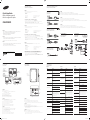 1
1
-
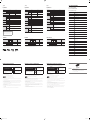 2
2
Samsung OH55D Guía de inicio rápido
- Categoría
- Protectores de cable
- Tipo
- Guía de inicio rápido
- Este manual también es adecuado para
En otros idiomas
- français: Samsung OH55D Guide de démarrage rapide
- English: Samsung OH55D Quick start guide
Documentos relacionados
-
Samsung OH85F Guía de inicio rápido
-
Samsung QE55LST7TAU Manual de usuario
-
Samsung SBB-MT Guía de inicio rápido
-
Samsung QN65LST7TAG Manual de usuario
-
Samsung SMART Signage OH55D-K LED Guía de inicio rápido
-
Samsung QN65LST7TAG Manual de usuario
-
Samsung OH46F Guía de inicio rápido
-
Samsung OH46F Guía de inicio rápido
-
Samsung OH46D Manual de usuario
-
Samsung UD55E-P Guía de inicio rápido